ສາລະບານ

ມັນເຮັດໃຫ້ຜູ້ໃຊ້ Apple Watch ຫຼາຍຄົນຕົກຕະລຶງເມື່ອພວກເຂົາເຫັນໜ້າຈໍໂມງຂອງເຂົາເຈົ້າປີ້ນລົງເປັນຄັ້ງທຳອິດ. ແນ່ນອນວ່າເຂົາເຈົ້າຮູ້ສຶກວ່າໂມງຂອງເຂົາເຈົ້າມີຄວາມຜິດທີ່ເຂົາເຈົ້າບໍ່ຮູ້. ແນວໃດກໍ່ຕາມ, ຂໍ້ບົກພ່ອງບໍ່ແມ່ນສາເຫດຂອງ Apple Watch ທີ່ປີ້ນລົງ.
ຄຳຕອບດ່ວນໂມງ Apple Watch ໝຸນລົງຍ້ອນທ່ານວາງມັນຢູ່ໃນ ມື ຫຼືຂໍ້ມືຜິດ . ຄວາມສົງໃສອີກອັນໜຶ່ງຂອງ Apple Watch ທີ່ບໍ່ເໝາະສົມແມ່ນ ການຕັ້ງຄ່າໂມງທີ່ບໍ່ເໝາະສົມ ໃນ Apple Watch ຂອງທ່ານ. ມັນຍັງຈະກວມເອົາລັກສະນະອື່ນໆທີ່ສາມາດເຮັດໃຫ້ Apple Watch ຂອງທ່ານຫລົ້ມ. ນອກຈາກນັ້ນ, ທ່ານຈະໄດ້ຮຽນຮູ້ວິທີການແກ້ໄຂ Apple Watch ທີ່ປີ້ນລົງ.
ເບິ່ງ_ນຳ: ວິທີການບັງຄັບປິດ PCເນື້ອໃນ- ເປັນຫຍັງ Apple Watch ຂອງຂ້ອຍຈຶ່ງປີ້ນລົງ?
- ເຫດຜົນ #1: ບໍ່ຖືກຕ້ອງ ການຈັດວາງຂໍ້ມື
- ເຫດຜົນ #2: ການຕັ້ງຄ່າການວາງສາຍໂມງຜິດ
- ວິທີແກ້ໄຂ Apple Watch ດ້ານເທິງ
- ແກ້ໄຂ #1: ວາງ Apple ຂອງທ່ານ ເບິ່ງໃນອີກດ້ານຫນຶ່ງ
- ແກ້ໄຂ #2: ປ່ຽນການຕັ້ງຄ່າທິດທາງ
- ແກ້ໄຂ #3: ປ່ຽນຮູບໜ້າ Apple Watch ຂອງທ່ານ
- ແກ້ໄຂ #4: ປິດ ແລະເປີດ Apple Watch ແລະ iPhone ຂອງທ່ານຄືນໃໝ່
- ແກ້ໄຂ # 5: ອັບເດດ Apple Watch ຂອງທ່ານ
- ສະຫຼຸບ
ເປັນຫຍັງ Apple Watch ຂອງຂ້ອຍຈຶ່ງປີ້ນລົງ?
ການຈັດວາງຂໍ້ມືທີ່ບໍ່ຖືກຕ້ອງ ແລະການຕັ້ງຄ່າທີ່ຜິດພາດໃນ Apple Watch ຂອງທ່ານແມ່ນສາເຫດສຳຄັນທີ່ Apple Watch ຂອງທ່ານຫລົງທາງ.
ຂໍ້ມູນຂ້າງລຸ່ມນີ້ອະທິບາຍວ່າເປັນຫຍັງສິ່ງເຫຼົ່ານີ້.ປັດໄຈສອງຢ່າງເຮັດໃຫ້ Apple Watch ຂອງທ່ານຫລົ້ມ.
ເຫດຜົນ #1: ການວາງ Wrist ບໍ່ຖືກຕ້ອງ
ໂດຍເຄື່ອງໝາຍການຄ້າ, Apple ໄດ້ອອກແບບໂມງຂອງພວກເຂົາໃຫ້ວາງໄວ້ ຢູ່ເບື້ອງຂວາ . ເຫດຜົນທີ່ມັນມີຈຸດປະສົງພຽງແຕ່ສໍາລັບມືຂວາແມ່ນບໍ່ຮູ້. ແນວໃດກໍ່ຕາມ, ມັນອາດເປັນຍ້ອນຈຳນວນຜູ້ໃຊ້ມືຂວາຫຼາຍ.
ຫາກເຈົ້າວາງ Apple Watch ໄວ້ທາງຂວາມືຂອງເຈົ້າ, ມັນຈະຕັ້ງທິດທາງຕົວມັນເອງຢ່າງຖືກຕ້ອງ, ແລະຈໍສະແດງຜົນຈະຕັ້ງຊື່.
ຢ່າງໃດກໍຕາມ, ຖ້າຫາກວ່າທ່ານເອົາມັນຢູ່ໃນມືຊ້າຍຂອງທ່ານ, ມັນຈະ ປ່ຽນຕໍາແຫນ່ງຂອງ Digital Crown . ດັ່ງນັ້ນ, ຈໍສະແດງຜົນໜ້າຈໍໂມງຂອງເຈົ້າຈະໝຸນ ແລະ ມີບົດບາດໃນດ້ານເທິງ.
ເຫດຜົນ #2: ການຕັ້ງຄ່າການກຳນົດທິດທາງໂມງຜິດ
ເພາະວ່າ Apple Inc. ຮູ້ວ່າບໍ່ແມ່ນຜູ້ໃຊ້ທັງໝົດຂອງ Apple. ໂມງແມ່ນມືຂວາ, ພວກເຂົາເຈົ້າຍັງໄດ້ເຮັດໃຫ້ມັນເປັນໄປໄດ້ສໍາລັບມືຊ້າຍໃຊ້ໂມງຂອງເຂົາເຈົ້າ. ດັ່ງນັ້ນ, Apple Watch ແມ່ນສອງຝ່າຍ, ຊຶ່ງຫມາຍຄວາມວ່າທ່ານສາມາດນໍາໃຊ້ໄດ້ທັງສອງດ້ານ.
ຄວາມສາມາດສອງດ້ານຂອງ Apple Watch ນີ້ສາມາດຖືກແກ້ໄຂໄດ້ໃນ Apple Watch ການຕັ້ງຄ່າ . ໂດຍຄ່າເລີ່ມຕົ້ນ, ການວາງທິດທາງຂອງ Apple Watch ແມ່ນຖືກຕັ້ງເປັນມືຂວາ.
ດ້ວຍເຫດນີ້, ການໃສ່ Apple Watch ຢູ່ມືຊ້າຍຂອງເຈົ້າ ເມື່ອການຕັ້ງຄ່າການວາງທິດທາງໄປທາງຂວາຈະເຮັດໃຫ້ມັນປາກົດຂຶ້ນ. ເຊັ່ນດຽວກັນ, ການໃສ່ Apple Watch ຢູ່ເບື້ອງຂວາຂອງເຈົ້າເມື່ອຕັ້ງທິດທາງເປັນຊ້າຍຈະເຮັດໃຫ້ມັນປາກົດຂຶ້ນ.
ວິທີແກ້ໄຂ Apple Watch ແບບ Upside-Down
ເພື່ອແກ້ໄຂApple Watch ທີ່ປີ້ນລົງ, ທ່ານຄວນວາງໂມງຂອງເຈົ້າໃສ່ກັບມືທີ່ກົງກັບທີ່ຕັ້ງຢູ່ໃນການຕັ້ງຄ່າຂອງໂມງຂອງເຈົ້າ.
ຢູ່ລຸ່ມນີ້, ທ່ານຈະເຫັນວິທີຕ່າງໆໃນການແກ້ໄຂ Apple Watch ດ້ານເທິງ.
ແກ້ໄຂ #1: ວາງ Apple Watch ຂອງທ່ານໃສ່ອີກດ້ານໜຶ່ງ
ຖອດໂມງຂອງທ່ານອອກ ແລະ ວາງໃສ່ອີກດ້ານໜຶ່ງ ຖ້າມັນປະກົດຂຶ້ນຢູ່ໃນການຕັ້ງຄ່າທາງດ້ານເທິງຂອງ Apple Watch ຂອງທ່ານ. .

ແກ້ໄຂ #2: ປ່ຽນການຕັ້ງຄ່າທິດທາງ
ຫາກທ່ານບໍ່ຕ້ອງການໃສ່ Apple Watch ຂອງທ່ານ, ໃນທາງກົງກັນຂ້າມ, ທ່ານສາມາດ ປ່ຽນການຕັ້ງຄ່າ. ເພື່ອວາງມືຂອງທ່ານ.
ນີ້ແມ່ນວິທີປ່ຽນການຕັ້ງຄ່າການວາງ Apple Watch ໂດຍໃຊ້ Apple Watch ຂອງທ່ານ.
- ກົດ “ Digital Crown . .
- ຄລິກ ການຕັ້ງຄ່າ > “ທົ່ວໄປ” > “ການວາງທິດທາງ” .
- ເລືອກ ຊ້າຍ ຫຼືຂວາ ຂໍ້ມື.
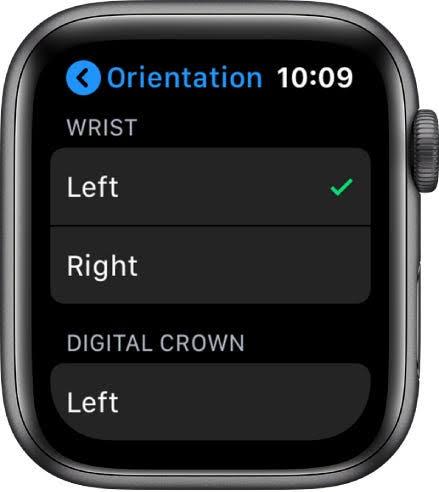
ແກ້ໄຂ #3: ປ່ຽນຮູບໃບໜ້າ Apple Watch ຂອງທ່ານ
ຮູບໃບໜ້າ Apple Watch ຂອງທ່ານສາມາດກາຍເປັນມື ແລະຊຸດຂອງ Apple Watch ຂອງເຈົ້າ.
ເພາະສະນັ້ນ, ຖ້າ Apple Watch ຂອງເຈົ້າບໍ່ສາມາດກັບໄປຕັ້ງຊື່ໄດ້, ທ່ານຄວນ ປ່ຽນໜ້າໂມງຂອງເຈົ້າ .
ແກ້ໄຂ #4: ປິດ ແລະ ຣີສະຕາດ Apple Watch ແລະ iPhone ຂອງທ່ານ
ໃນບາງຄັ້ງ, ການປະຕິບັດວິທີການແກ້ໄຂຂ້າງເທິງອາດຈະບໍ່ເຮັດວຽກ. ມັນຈະຊ່ວຍໄດ້ຖ້າຫາກວ່າທ່ານ restart iPhone ແລະ Apple Watch ຂອງທ່ານເພື່ອ ລຶບບັນທຶກເກົ່າ . ການກະທໍານີ້ຈະມີຜົນກະທົບການຕັ້ງຄ່າໃຫມ່ແລະເຮັດໃຫ້ iPhone ຂອງທ່ານ <3> synchronize ກ້ຽງ ຂອງທ່ານApple Watch.
ເບິ່ງ_ນຳ: ແບັດເຕີຣີ Kindle ໃຊ້ໄດ້ດົນປານໃດ?ເພື່ອຣີສະຕາດ Apple Watch ຂອງທ່ານ, ໃຫ້ກົດປຸ່ມຂ້າງຄຽງ ແລະ Digital Crown ເປັນເວລາ ຢ່າງໜ້ອຍ 10 ວິນາທີ. ກົດສອງອັນ. ກົດປຸ່ມຈົນກ່ວາໂລໂກ້ Apple ຂຶ້ນມາ.
ເພື່ອຣີສະຕາດ iPhone 8+ ຫຼືລຸ້ນກ່ອນໜ້ານີ້, ໃຫ້ກົດ ປຸ່ມເປີດປິດຄ້າງໄວ້ປະມານ 5 ວິນາທີ . ມັນຈະຊ່ວຍໄດ້ຖ້າຫາກວ່າທ່ານກົດປຸ່ມຕ່າງໆຈົນກ່ວາຕົວເລື່ອນປິດເປີດປະກົດວ່າ.
ເພື່ອ restart iPhone X, 11, 12, ຫຼື 13 ຂອງທ່ານຖື ປຸ່ມລະດັບສຽງແລະປຸ່ມດ້ານຂ້າງປະມານ 5 ວິນາທີ . ຫຼັງຈາກນັ້ນ, ທ່ານຈະເຫັນແຖບເລື່ອນປິດເຄື່ອງປະກົດຂຶ້ນ.
ແກ້ໄຂ #5: ອັບເດດ Apple Watch ຂອງທ່ານ
ມີ ໂອກາດທີ່ Apple Watch ຂອງທ່ານສາມາດເຮັດວຽກຜິດພາດໄດ້ເມື່ອ watchOS ເກົ່າແລ້ວ . ການອັບເດດລະບົບປະຕິບັດການ Apple Watch ຂອງທ່ານ ແກ້ໄຂຂໍ້ບົກພ່ອງ ແລະປັບປຸງຟັງຊັນໂມງ .
ຖ້າທ່ານໄດ້ຮັບການອັບເດດທີ່ບອກວ່າ Apple Watch ຂອງທ່ານລ້າສະໄຫມ, ທ່ານຄວນອັບເດດມັນ. ນອກຈາກນັ້ນ, ທ່ານອາດຈະຈໍາເປັນຕ້ອງໄດ້ອັບເດດ Apple Watch ຂອງທ່ານຖ້າທ່ານບໍ່ດົນມານີ້ໄດ້ອັບເດດ iPhone ຂອງທ່ານ.
ນີ້ແມ່ນວິທີການອັບເດດ watchOS ດ້ວຍຕົນເອງຢູ່ໃນ Apple Watch ຂອງທ່ານ.
- ເຊື່ອມຕໍ່ໂມງຂອງທ່ານກັບ Wi-Fi .
- ເປີດ ແອັບການຕັ້ງຄ່າ ຂອງ Apple Watch ຂອງທ່ານ.
- ຄລິກ “ທົ່ວໄປ” > “ອັບເດດຊອບແວ” . ທ່ານຈະເຫັນປຸ່ມ “ຕິດຕັ້ງ” ຖ້າມີການອັບເດດຊອບແວ.
- ຄລິກທີ່ປຸ່ມ “ຕິດຕັ້ງ” ແລະເຮັດຕາມຄຳແນະນຳທີ່ດໍາເນີນຕໍ່ໄປ.<10
ສະຫຼຸບ
ມັນບໍ່ຄວນເປັນແປກໃຈເມື່ອ Apple Watch ຂອງເຈົ້າຖືກປີ້ນ. ມັນພຽງແຕ່ສາມາດຫມາຍຄວາມວ່າເຈົ້າວາງໂມງຂອງເຈົ້າຢູ່ໃນມືທີ່ບໍ່ຖືກຕ້ອງ. ເພື່ອໃຫ້ Apple Watch ຂອງທ່ານກັບຄືນສູ່ຕໍາແຫນ່ງທີ່ຕັ້ງ, ທ່ານຄວນພະຍາຍາມເອົາມັນຢູ່ໃນມືກົງກັນຂ້າມ. ຖ້າບໍ່ດັ່ງນັ້ນ, ທ່ານສາມາດປ່ຽນການຕັ້ງຄ່າ Apple Watch ຂອງທ່ານ, ຣີສະຕາດໂມງຂອງທ່ານ, ຫຼືອັບເດດ watchOS ຂອງທ່ານໄດ້.
